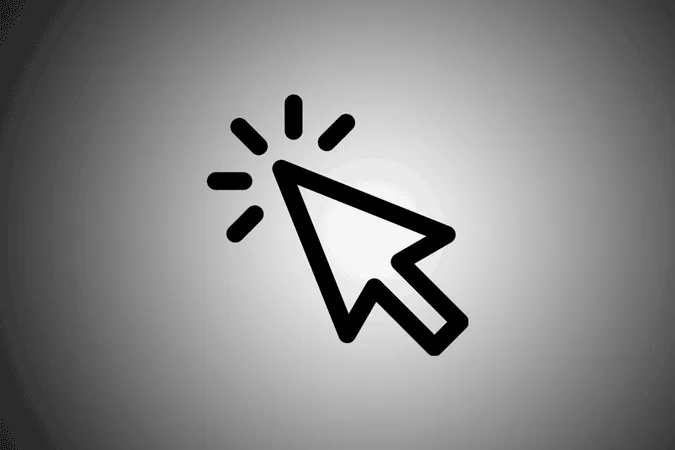Chromebook поставляются со стандартным курсором-указателем, но если Вы хотите чего-то более интересного, Вы можете легко изменить цвет, размер курсора или даже заменить его пользовательскими изображениями, как собственными силами, так и с помощью приложений сторонних разработчиков. Давайте начнем.
Способ 1 — Изменение курсора из Настроек
Вы можете выполнить некоторые базовые настройки, например, изменить размер курсора, его цвет или даже выделить цвет кружком, используя встроенные настройки Chromebook. Чтобы изменить их, Вы можете открыть настройки Chromebook.
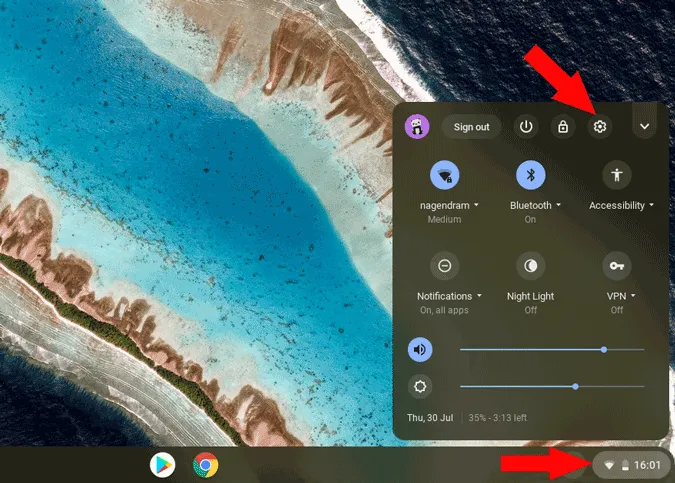
Теперь щелкните на Advanced в левом меню и щелкните на Accessibility.
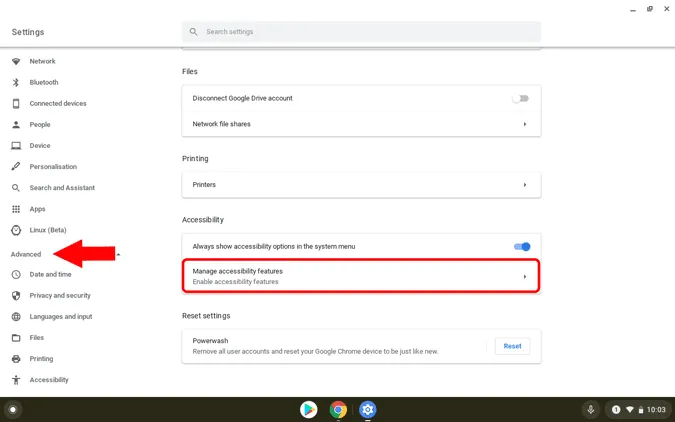
Теперь Вы можете найти опцию под названием «Управление функциями доступности». Щелкните на ней и в разделе «Мышь и трекпад» Вы найдете опции, позволяющие изменить размер курсора, его цвет, а также добавить кольцо вокруг него, чтобы он был хорошо виден.
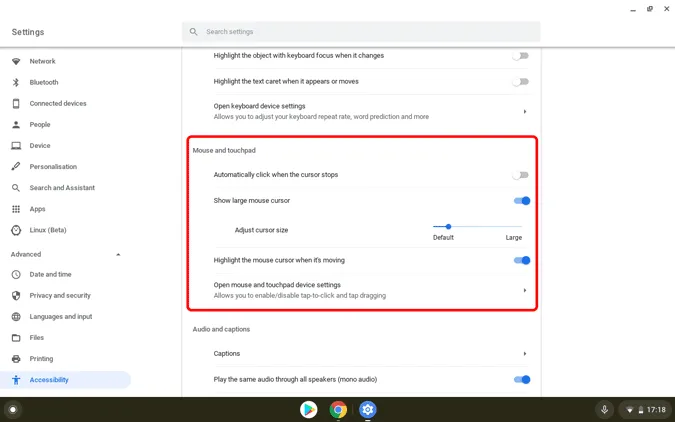
Вы также можете перейти в раздел Настройки > Устройство > Тачпад и изменить такие настройки, как скорость движения указателя, включение нажатия для щелчка, перетаскивания и т.д. Но кроме этого, у Вас не так много возможностей для работы со встроенными настройками.
Способ 2 — Изменение курсора с помощью сторонних расширений
Существует множество расширений для Chrome, которые могут изменить внешний вид курсора, предлагая множество вариантов предустановленных курсоров, а некоторые расширения даже предлагают Вам загрузить свой собственный курсор. Но есть одна загвоздка: эти курсоры сторонних разработчиков не работают в приложениях для Android и Linux. Поэтому всякий раз, когда Вы наводите курсор на эти приложения, Ваш курсор становится обычным стандартным курсором.
Тем не менее, вот несколько лучших расширений, которые безупречно работают на Chromebooks.
Custom Cursor для Chrome
Среди всех расширений для настройки курсоров, Custom Cursor for Chrome имеет больше предустановленных курсоров, начиная от курсора руки Тора и заканчивая курсором Airpods. Он даже позволяет Вам загрузить свое собственное изображение. Для каждого выбранного Вами курсора Вы найдете два указателя: один — обычный, а другой — указатель, который Вы получаете при наведении курсора на любую ссылку. По умолчанию курсоры выглядят очень большими, но Вы можете легко изменить их размер или даже немного повернуть. Custom Cursor имеет более 2 млн. пользователей и, несомненно, является самым популярным расширением для курсоров, доступным для Chrome и, соответственно, Chromebooks.
Добавьте Custom Cursor на Ваш Chromebook
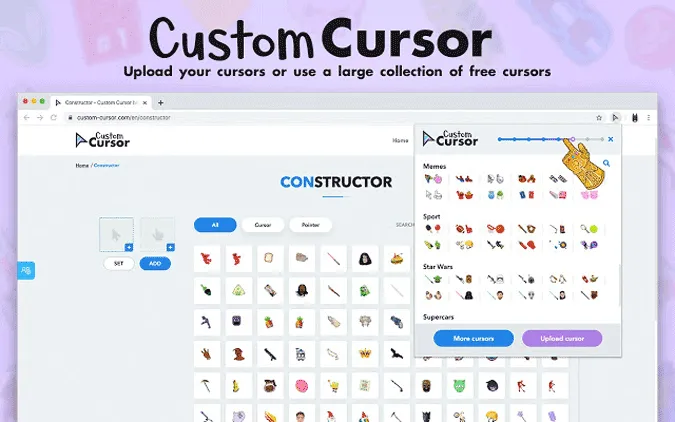
Мой курсор
Мой курсор похож на Custom Cursor, но одно ключевое отличие заключается в библиотеке. В Custom Cursor есть курсоры, которые представляют либо бренд, либо какого-то персонажа фильма, в то время как в My cursor есть тонна курсоров, которые выглядят и ощущаются скорее как различные emojis. Кроме того, при желании Вы можете загрузить свой курсор. Но Вам придется ждать не менее минуты или двух, пока выбранный курсор будет применен, что затрудняет выбор курсора для тестирования. Мой курсор также имеет единственное изображение курсора, поэтому при нажатии на любую ссылку Вы переходите к стандартному курсору в виде руки, который Вы получаете на Chromebooks по умолчанию.
Добавьте Мой курсор на Ваш Chromebook
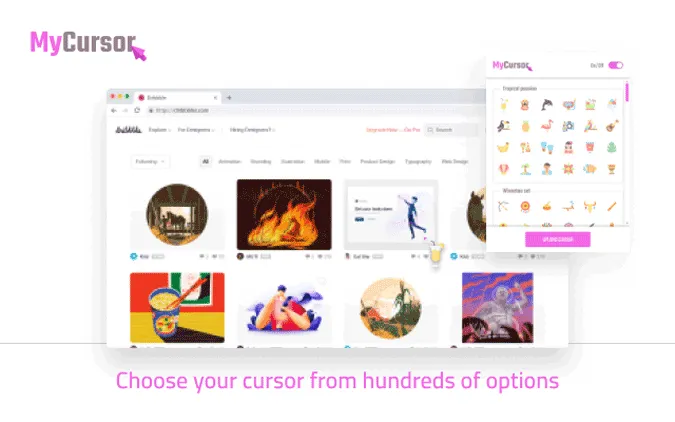
Выделите его
Highlight it — это не совсем пользовательский курсор, но Вы можете использовать его для выделения текста в Интернете, как с помощью маркера. Фактически, Ваш курсор также выглядит как маркер. Самое приятное, что расширение запоминает Ваш отмеченный текст, поэтому Вы можете закрыть и снова открыть любую страницу, и важный текст, который Вы отметили, не будет потерян. Поэтому, если Вы студент, это расширение может быть полезным для использования Интернета в качестве учебника. В любом случае, Вам необходимо активировать его каждый раз, когда Вы заходите на любую страницу, поскольку это не пользовательский курсор, а инструмент типа маркера.
Добавьте функцию Highlight it на Ваш Chromebook
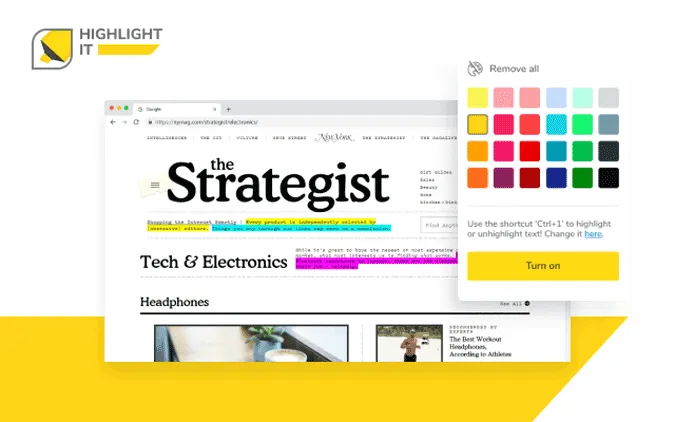
Подведение итогов
Существует даже множество расширений, таких как Amazing Custom Cursor, Change Cursor, Cute Cursor и т.д., которые прекрасно работают и имеют уникальную библиотеку курсоров, с которой Вы можете ознакомиться. Как бы то ни было, эти курсоры сторонних разработчиков не работают в приложениях для Android и Linux, поскольку они работают в собственном контейнере и имеют свои собственные настройки.